爱豆视频混剪软件哪个好,5个技巧制作超燃视频
爱豆视频混剪是粉丝们表达喜爱和支持的常见方式,而制作一段高质量、超燃的混剪视频,离不开一款功能强大且易用的剪辑软件。对于新手来说,爱剪辑是一个不错的选择。它不仅功能丰富、特效多样,而且操作简单,对电脑配置要求低,普通电脑也能流畅运行。接下来,我们将分享5个技巧,帮助你用爱剪辑制作出令人惊艳的爱豆视频混剪。
下载方法:视频剪辑软件《爱剪辑》下载
1.选择优质音乐,精准卡点
1.1精准卡点的方法
卡点是混剪视频的灵魂,通过音乐节奏与画面切换的完美结合,可以让视频更具动感和冲击力。
操作步骤:
打开爱剪辑,导入爱豆视频素材,并将视频音量调为0。点击“音频”面板,导入准备好的音乐。如果没有音乐素材,可以选择“从音乐库导入”,这里有海量优质音乐素材,尤其是“动感/卡点”类音乐非常适合混剪。勾选“仅自动截取高潮部分”,软件会自动截取音乐的高潮部分。
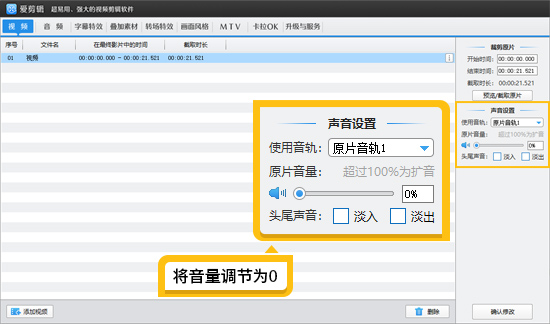
图1:将音量调节为0
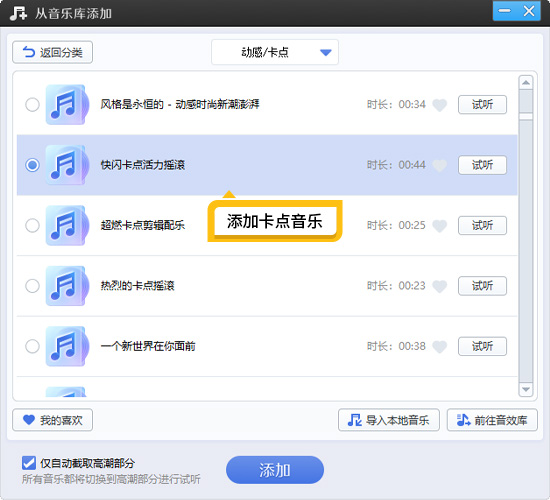
图2:添加卡点音乐
放大时间轴,查看音频波形图。移动滑块到音乐鼓点(波峰或波谷位置),进行画面切换、变速或添加转场特效,实现精准卡点。
使用“超级剪刀”工具分割视频,删除多余镜头,并拖曳片段调整播放顺序。
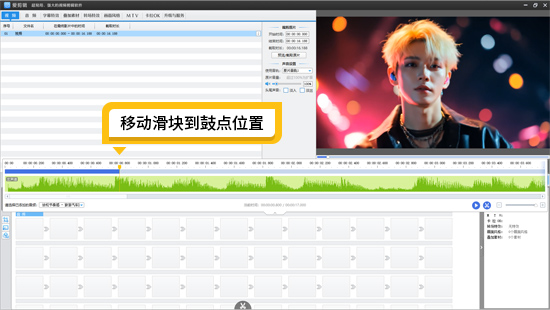
图3:移动滑块到鼓点位置
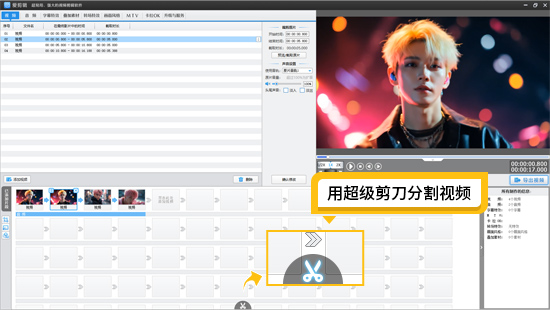
图4:用超级剪刀分割视频
1.2应用变速效果
通过变速效果,可以让视频节奏更加丰富。
操作步骤:
双击视频缩略图,进入“预览/截取”框,点击“魔术功能”,选择快进、慢放或画面定格等效果,让视频快慢自如。
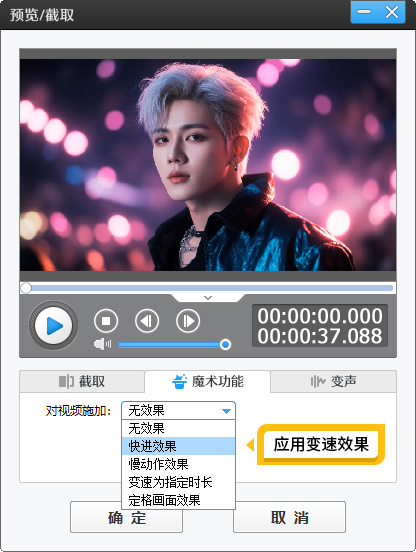
图5:应用变速效果
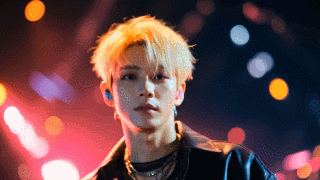
图6:画面定格效果
2.去除黑边和水印字幕
2.1去除黑边
黑边会影响视频的观感,甚至被平台判定为低质量内容。
操作步骤:
点击左下角的“画面裁剪/旋转”功能,选择“自动裁边”按钮,软件会自动识别并去除黑边。
如果视频因比例不一致而填充了黑边,可以在“裁剪比例”栏目中选择“最终影片比例”,裁剪画面使其全屏显示。
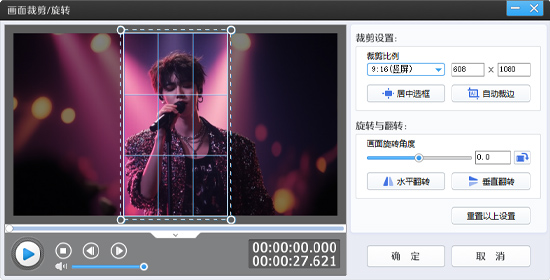
图7:AI画面裁剪功能
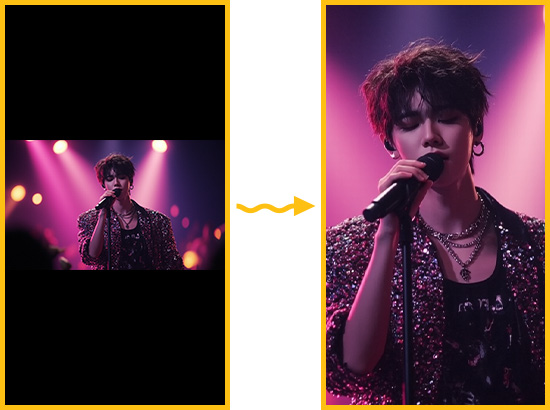
图8:裁剪效果
2.2去除水印和字幕
水印和字幕会影响视频的原创性和美观度。
操作步骤:
在“自由裁剪”模式下,调整裁剪框大小,将水印和字幕部分裁剪掉。
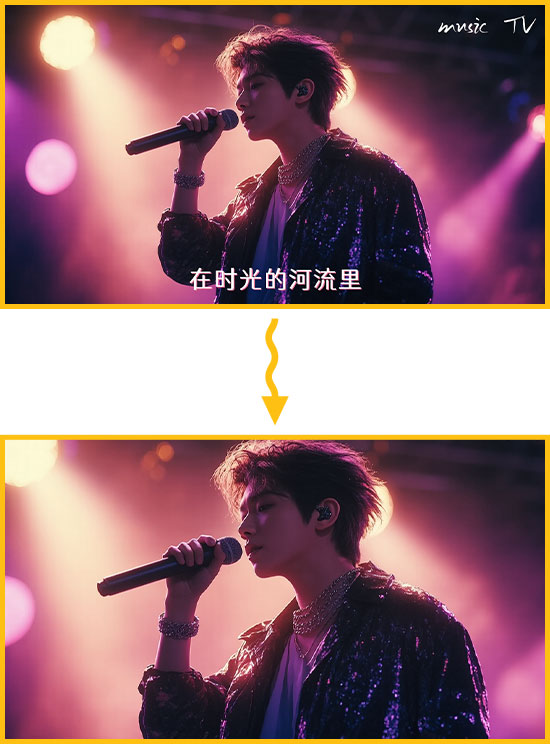
图9:裁剪掉字幕和水印效果
3.添加爱豆人物介绍字幕
为视频添加人物介绍字幕,可以让观众更好地了解爱豆。
操作步骤:
点击“字幕特效”面板,双击视频预览框,输入爱豆的名字或介绍文字。
根据音乐鼓点,调整字幕出现的时间和位置,让字幕与画面节奏同步,增强动感效果。
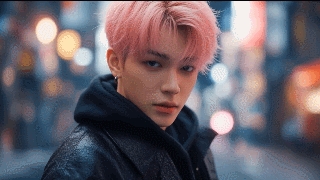
图10:人物介绍卡点效果
4.一键应用酷炫转场特效
转场特效可以让视频片段之间的过渡更加自然流畅。
操作步骤:
点击“转场特效”面板,浏览海量内置转场特效。
选择合适的转场特效,一键应用到视频片段之间,提升视频的专业感。
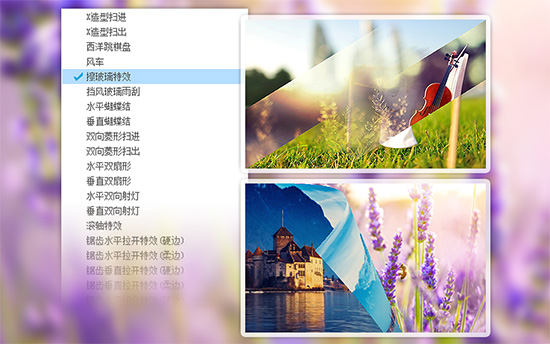
图11:转场特效
5.使用AI专业电影调色功能
调色是提升视频质感的关键步骤。爱剪辑的“AI专业电影调色”功能,集成了海量电影级调色方案,让你的视频画面更加惊艳。
操作步骤:
点击“AI专业电影调色”面板,浏览各种调色预设。
选择适合视频风格的调色方案,一键应用即可。调色不再是简单的滤镜叠加,而是对画面整体和局部细节进行精准调节,让画面效果更加出众。
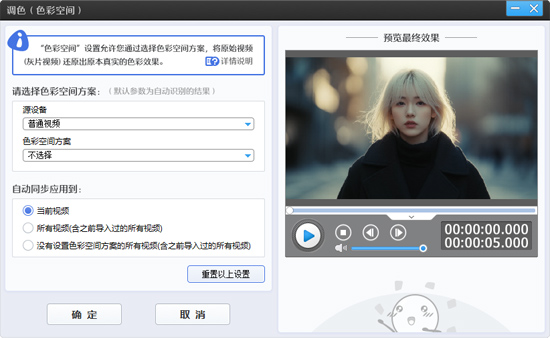
图12:AI专业电影调色
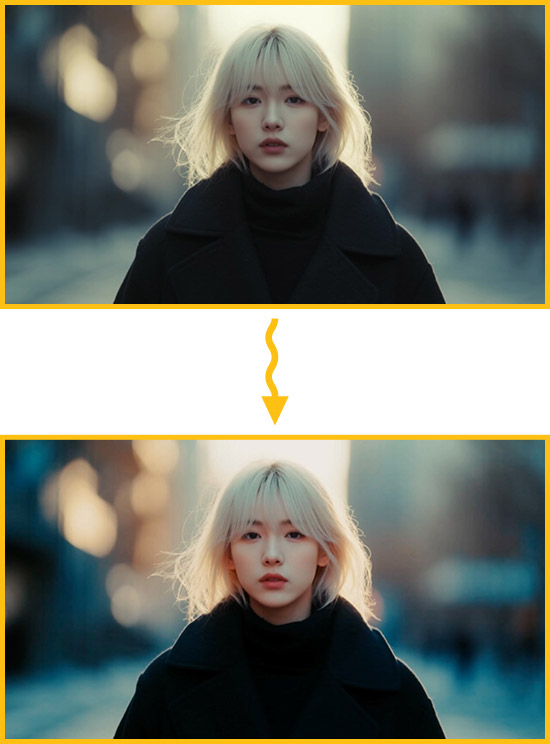
图13:调色效果
总结
通过以上5个技巧,你可以用爱剪辑轻松制作出一段超燃的爱豆视频混剪。无论是精准卡点、去除黑边,还是添加字幕、应用转场特效和调色,爱剪辑都能满足你的需求。如果你是混剪新手,不妨从爱剪辑开始,快速上手,制作出令人惊艳的视频作品吧!









